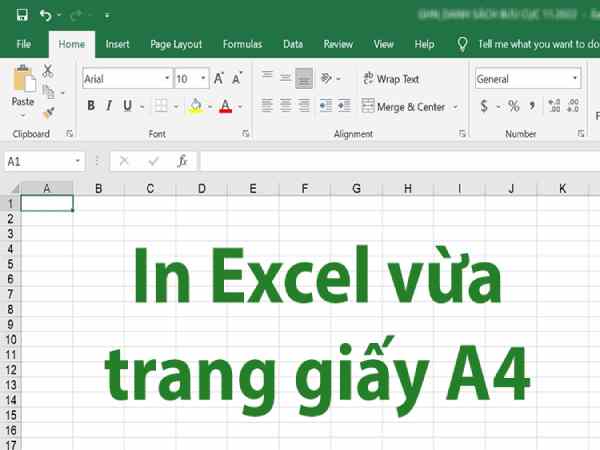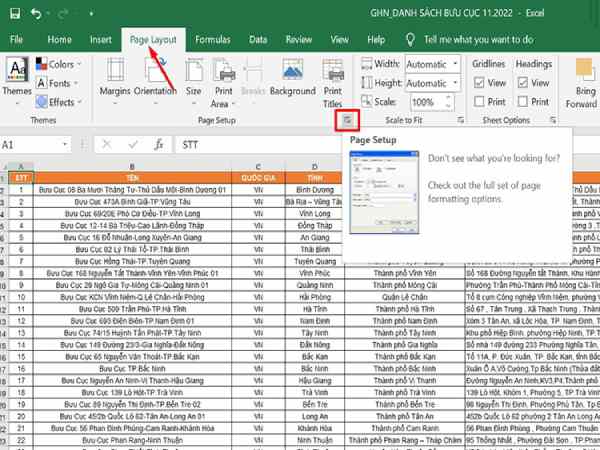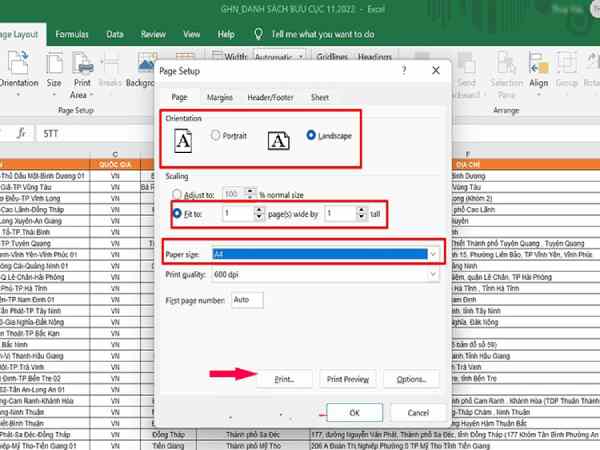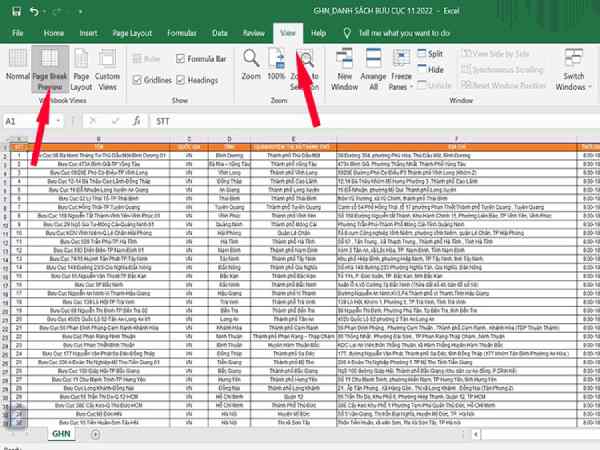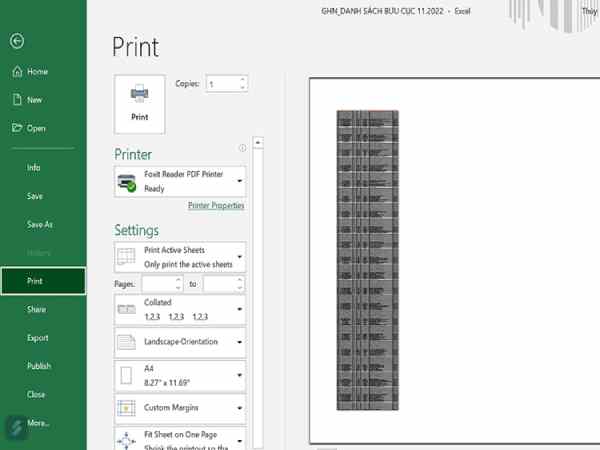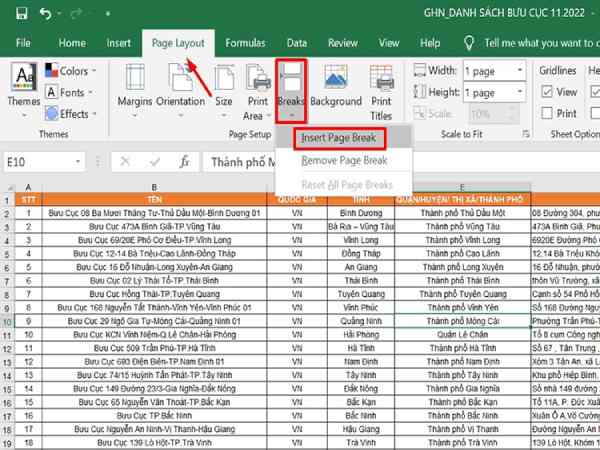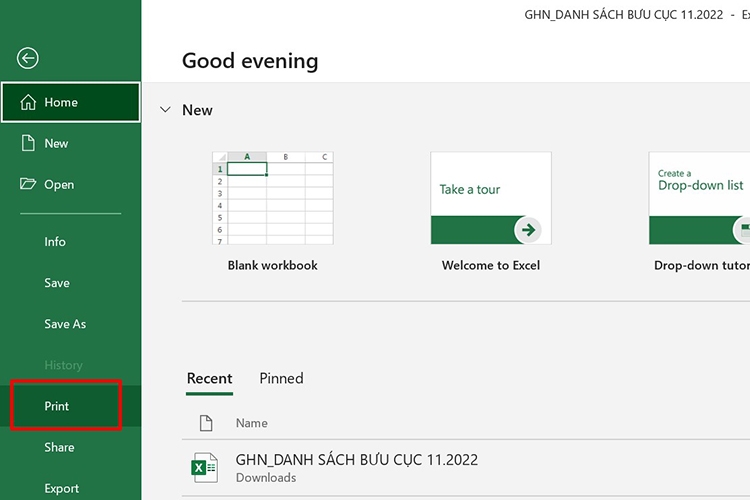Cách in excel vừa trang giấy a4 là một kỹ năng quan trọng giúp bảo đảm rằng dữ liệu được hiển thị đầy đủ trên một trang in, mà không bị cắt ngang hoặc dọc. Cùng tìm hiểu có những cách nào nhé.
Mục đích và lợi ích của việc in Excel vừa trang giấy A4
Việc in file Excel sao cho vừa với một trang giấy A4 mang lại nhiều lợi ích quan trọng như sau:
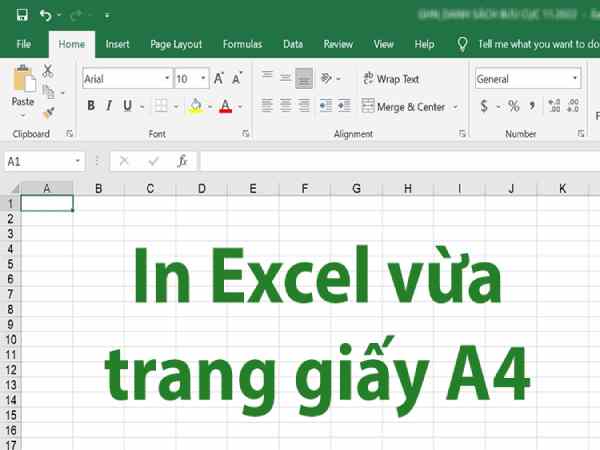
- Giữ nguyên nội dung: Đảm bảo rằng toàn bộ nội dung của file Excel được hiển thị đầy đủ trên một trang giấy A4 mà không bị cắt ngang hoặc thiếu sót.
- Chỉnh sửa nội dung: Thiết lập in vừa một trang giấy A4 giúp bạn dễ dàng chỉnh sửa cách hiển thị của nội dung trước khi in, bao gồm cả việc điều chỉnh kích thước và bố trí các cột và hàng.
- Loại bỏ khoảng trống không cần thiết: Bằng cách điều chỉnh phù hợp, bạn có thể loại bỏ những khoảng trống không cần thiết giữa các trang in, từ đó tối ưu hóa không gian giấy in và giúp tiết kiệm mực in.
- Tiết kiệm giấy và mực in: In vừa một trang giấy A4 giúp giảm thiểu lãng phí giấy và mực in, đồng thời giảm chi phí in ấn và bảo vệ môi trường
- Thẩm mỹ và chuyên nghiệp: Việc nội dung được sắp xếp gọn gàng và trang trọng hơn khi in trên một trang giấy A4 giúp tạo ấn tượng chuyên nghiệp hơn đối với độc giả hoặc người nhận.
Các cách in Excel vừa trang giấy A4
In trang A4 bằng Page Layout
Để in một trang Excel với kích thước giấy A4 bằng cách sử dụng Page Layout, bạn có thể làm như sau:
- Mở Excel và chọn Page Layout: Mở tệp Excel mà bạn muốn in. Trên thanh menu, chọn tab “Page Layout” (Bố cục Trang).
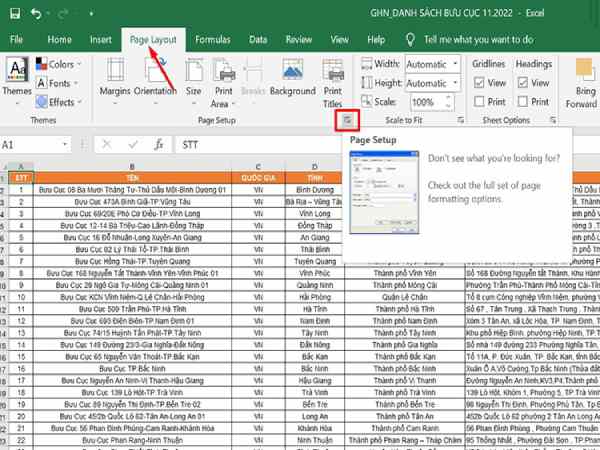
- Chọn Page Setup: Trong tab “Page Layout”, bạn sẽ thấy mục “Page Setup” (Thiết lập Trang) ở góc phải cùng. Nhấp vào đây để mở cửa sổ thiết lập trang.
- Đặt kích thước giấy và hướng trang: Trong cửa sổ thiết lập trang, chọn tab “Page” (Trang). Đầu tiên, bạn có thể chọn định dạng trang A4 theo ý muốn, có thể là dọc (Portrait) hoặc ngang (Landscape).
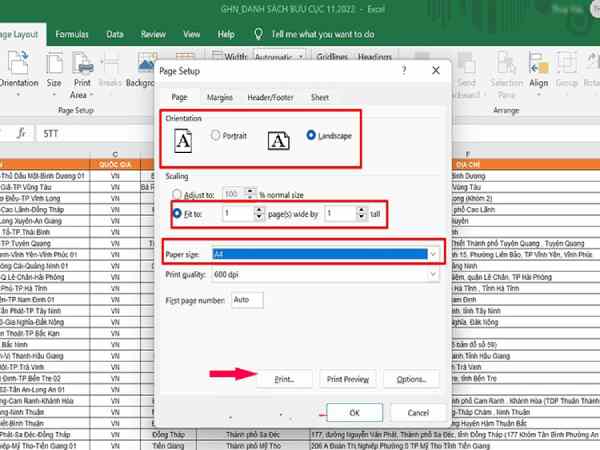
- Thiết lập in vừa trang A4: Trong phần “Scaling” (Tỷ lệ), tại mục “Fit to”, nhập số “1” vào cả hai ô “Pages wide by” và “Pages tall”. Điều này đảm bảo rằng Excel sẽ cố gắng in toàn bộ nội dung trên một trang A4.
- Xác nhận và in: Sau khi thiết lập xong, nhấn “OK” để đóng cửa sổ thiết lập trang. Tiếp theo, bạn có thể nhấn nút “Print” (In) để tiến hành in tài liệu theo cài đặt đã chỉnh sửa.
Cách in excel vừa trang giấy a4 bằng Page Break Preview
Để in một trang Excel với kích thước giấy A4 bằng Page Break Preview, bạn có thể làm như sau:
- Mở Excel và chọn Page Break Preview: Mở tệp Excel mà bạn muốn in. Trên thanh menu, chọn tab “View” (Xem).
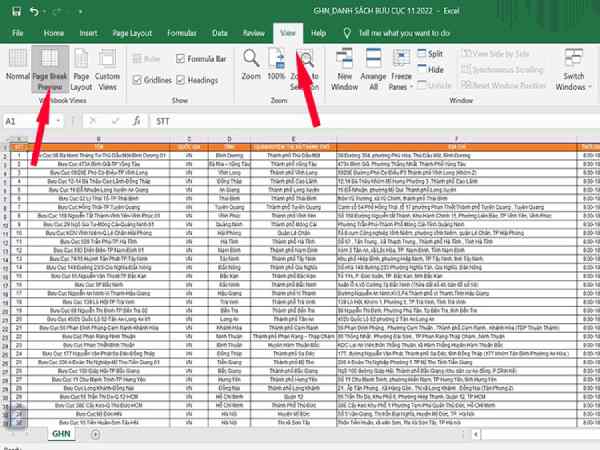
- Chuyển sang Page Break Preview: Trong tab “View”, tìm và nhấp vào mục “Page Break Preview” (Xem Trước Phân Trang). Chế độ này sẽ cho bạn xem trước cách dữ liệu của bạn sẽ được phân trang khi in.
- Điều chỉnh vùng in: Trên màn hình, các khu vực sẽ được phân tách bởi các đường kẻ màu xanh lá cây dọc và ngang. Bạn có thể kéo các đường kẻ này để điều chỉnh vị trí và phạm vi của các vùng in. Mục tiêu là để đảm bảo rằng dữ liệu của bạn sẽ hiển thị trên một trang A4.
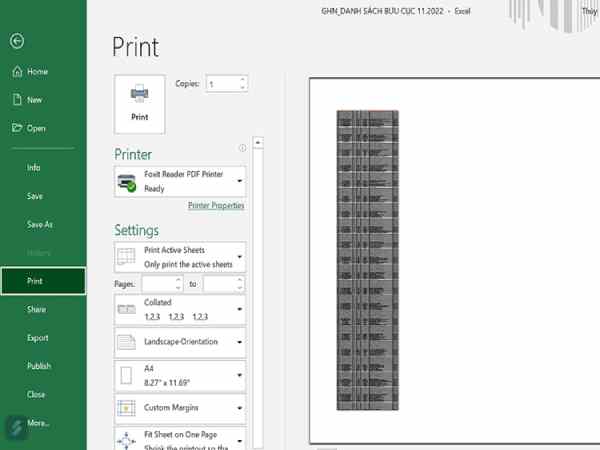
- Xác nhận và in: Sau khi điều chỉnh các vùng in theo ý muốn, bạn có thể chuyển về chế độ xem bình thường bằng cách nhấp vào “Normal” trên thanh công cụ. Tiếp theo, nhấn nút “Print” (In) để tiến hành in tài liệu theo cài đặt đã chỉnh sửa
Cách in excel vừa trang giấy a4 bằng tính năng Breaks
Dưới đây là các bước chi tiết để thực hiện việc này:
- Mở Excel và chọn Sheet: Mở tệp Excel và chọn sheet (tờ) mà bạn muốn in.
- Chọn vùng dữ liệu: Chọn vùng dữ liệu cần in. Đảm bảo rằng các cột và hàng mà bạn chọn không quá rộng hoặc quá dài để vừa với một trang A4.
- Chọn Page Layout (Bố cục Trang): Trên thanh công cụ, chọn tab “Page Layout”.
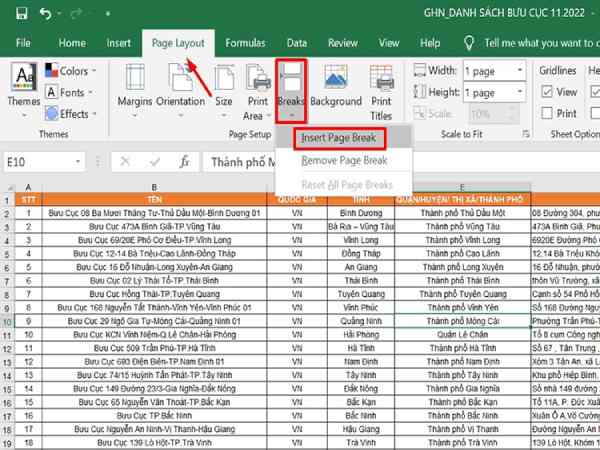
- Cài đặt Page Setup (Thiết lập Trang):
- Trong nhóm “Page Setup” (Thiết lập Trang), chọn “Size” (Kích thước) và chọn “A4” từ danh sách các kích thước giấy.
- Chọn “Orientation” (Định hướng) để chọn giữa “Portrait” (Dọc) hoặc “Landscape” (Ngang) tùy thuộc vào dữ liệu của bạn.
- Cài đặt Fit to Page (Phù hợp với trang):
- Trong cùng nhóm “Page Setup” (Thiết lập Trang), chọn “Print Area” (Vùng In) và sau đó chọn “Set Print Area” (Thiết lập vùng in).
- Nếu cần thiết, điều chỉnh “Scaling” (Tỷ lệ) để chọn “Fit Sheet on One Page” (Phù hợp với một trang) để đảm bảo dữ liệu phù hợp với một trang A4.
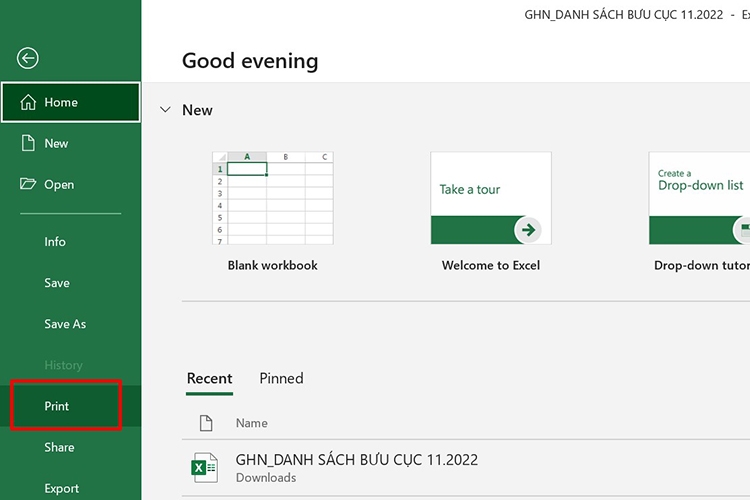
Xem thêm: Cách xuống dòng trong google sheet đơn giản, nhanh chóng
Xem thêm: Cách tạo checkbox trong google sheet đơn giản nhanh chóng
- Xem trước và in:
- Chọn tab “File” (Tệp) và sau đó chọn “Print” (In).
- Trong màn hình in, sử dụng “Print Preview” (Xem trước khi in) để xem trước cách dữ liệu sẽ hiển thị trên trang A4.
- Nếu cần thiết, điều chỉnh các cài đặt in khác như số lượng bản in và các tùy chọn in khác.
- In tài liệu: Sau khi xác nhận rằng dữ liệu sẽ in đúng trên một trang A4, nhấn “Print” (In) để hoàn tất quá trình in.
Trên đây là những chia sẻ của xosothantai68.com về cách in excel vừa trang giấy a4, mong rằng qua đây bạn đã nắm được các thông tin hữu ích rồi nhé.